Kako obnoviti izbrisano zgodovino v napravi Android (09.16.25)
Uporaba pametnih telefonov in tabličnih računalnikov za internetno brskanje in brskanje je danes zelo pogosta. Zahvaljujoč sodobni tehnologiji in brezžični internetni povezavi se nam ni treba več obračati na namizne in prenosne računalnike za osnovno brskanje po spletu. Naše mobilne naprave so za to dovolj dobro in opremljene.
Brskanje po spletu v napravi Android je precej preprosto. Kdor ima osnovno znanje o mobilnih napravah, ne bi smel imeti težav z zagonom brskalnika in iskanjem stvari - dokler ne naleti na težave in izzive, na primer tiste, povezane z izbrisano zgodovino brskanja.
Mnogi od nas očistimo naše zgodovine brskanja zaradi varnosti in učinkovitosti. Čeprav je primarni namen dober, to povzroča tudi nekaj težav, ki lahko vplivajo na to, kako uporabljamo svoje naprave za brskanje po spletu.
Ko izbrišete zgodovino brskanja, tudi praktično izbrišete večino, če ne celo vse podatke, ki so si jih izmenjali brskalnik in spletna mesta, ki ste jih obiskali. Na žalost se lahko zgodi, da se vam zgodi, da potrebujete zgodovino brskalnika. Na primer, morda se spomnite, da ste naleteli na koristno spletno mesto ali stran, vendar se niste mogli spomniti natančnega URL-ja. Ker iskalniki nenehno spreminjajo algoritme, ni nobenega zagotovila, da boste to spletno mesto ali stran spet hitro našli, če ni več v vaši zgodovini brskanja.
Dobra novica je, da lahko v Androidu obnovite izbrisano zgodovino. Še bolje, to lahko storimo na več načinov, o katerih bomo razpravljali v tem članku.
Obnovitev izbrisane zgodovine Chroma prek Google RačunaKot uporabnik Androida morate imeti Google Račun, saj ga potrebujete za registracijo v Googlove storitve, kot je Trgovina Play, in sinhronizacijo naprave z drugimi storitvami in napravami. Če Chrome uporabljate kot glavni brskalnik in ste vanj prijavljeni s svojim Google Računom, so verjetnosti v vašo korist.
Če ste Chrome sinhronizirali z Google Računom, lahko še vedno dostopate do brskanja podatke, vključno z zgodovino, zaznamki in gesli. Takole:
- Odprite Chrome, nato na novem zavihku vnesite google.com.
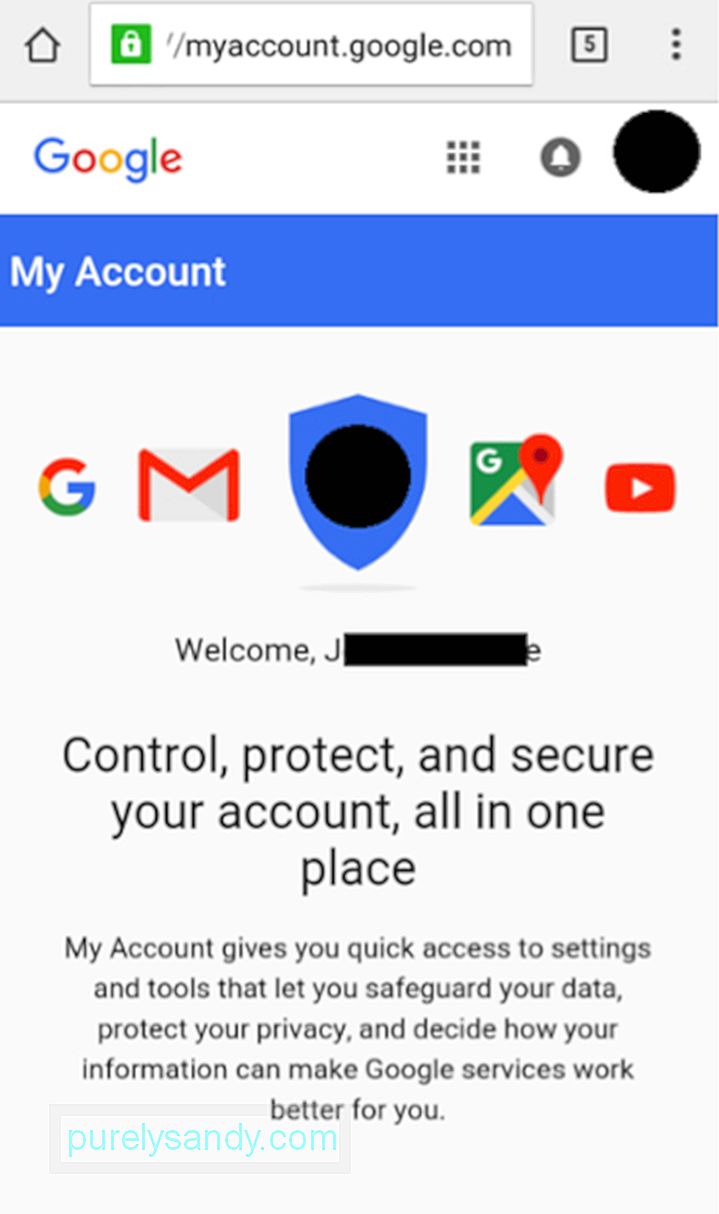
- Povlecite navzdol do Moje dejavnosti, nato tapnite POJDI NA MOJO DEJAVNOST.
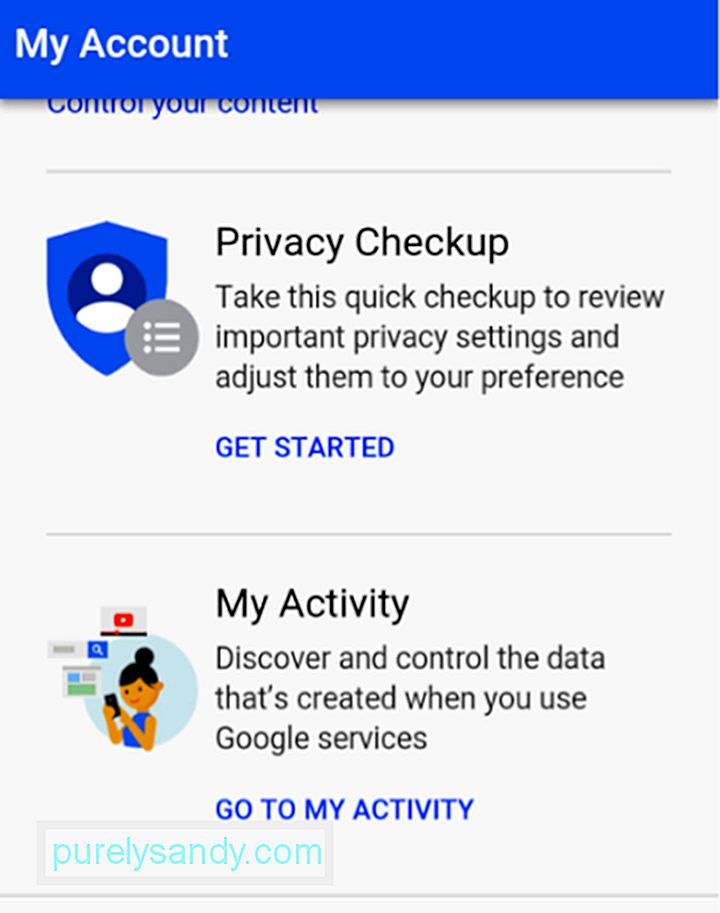
- Tapnite Filtriraj po datumu & amp; izdelek.
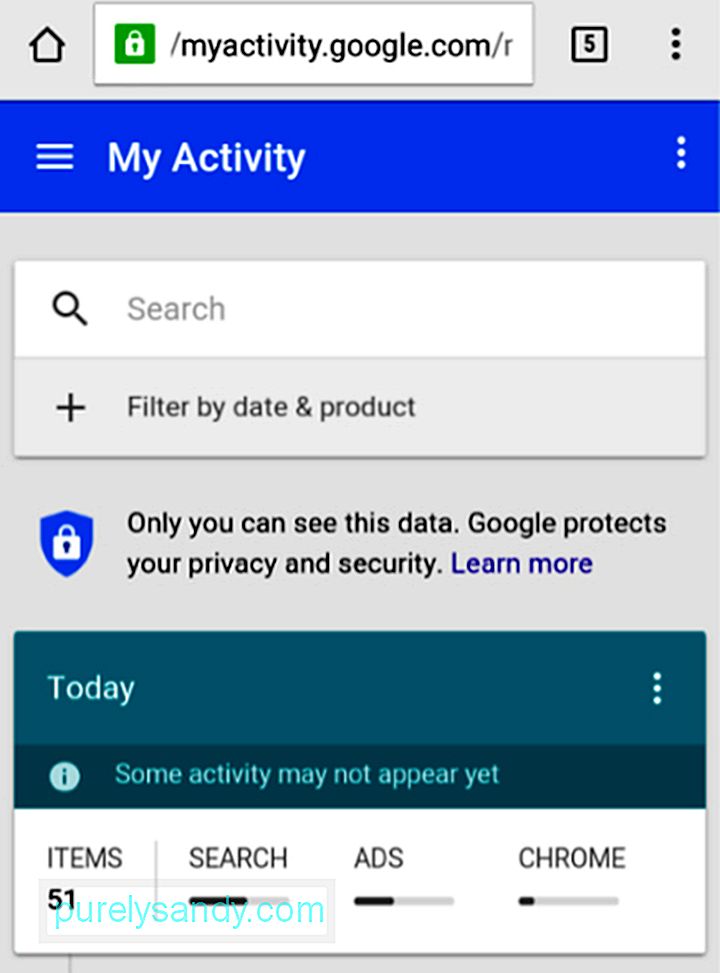
- Na seznamu preverite Chrome, nato tapnite ikono za iskanje (povečevalno steklo).
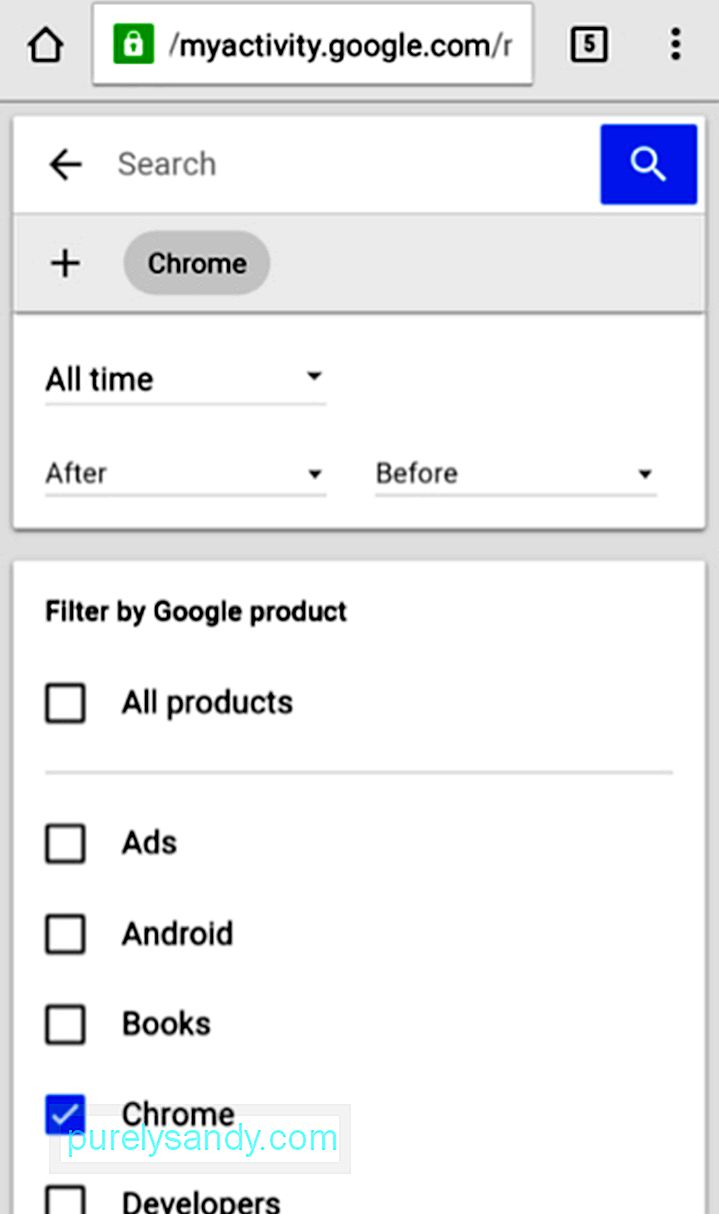
Zdaj boste videli seznam vseh dejavnosti in spletnih mest, ki ste jih obiskali s Chromom, ne glede na napravo, ki ste jo uporabljali. Če v računalniku uporabljate Chrome, bodo tudi dejavnosti, ki ste jih tam imeli, navedene po datumu.
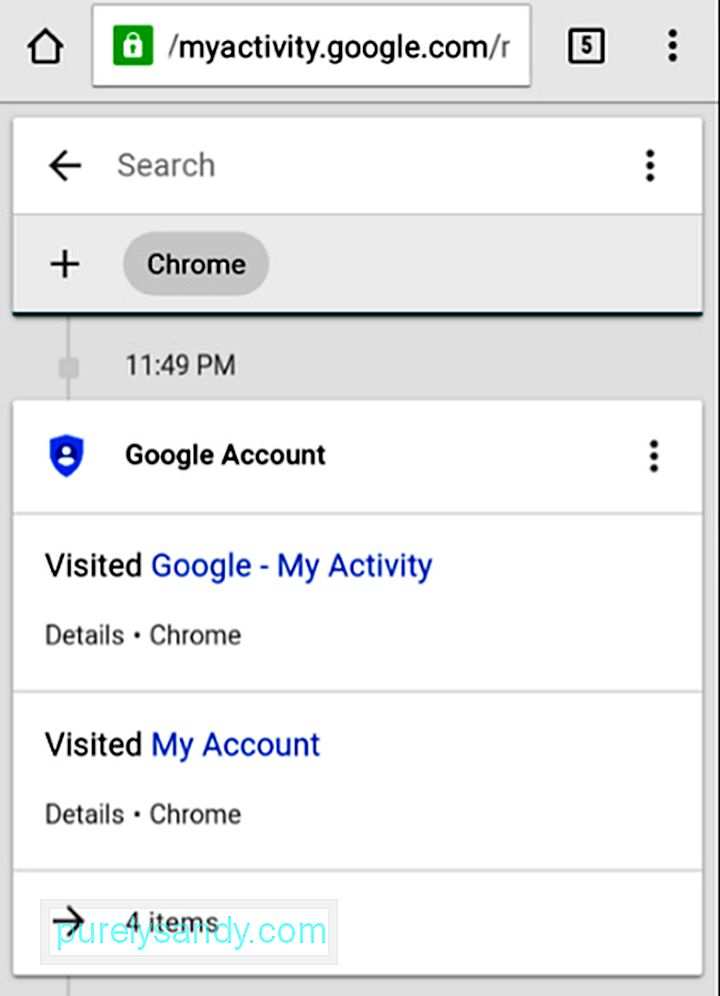
Ko tapnete navedene povezave, boste zdaj lahko pojdite na spletna mesta, ki jih želite znova obiskati, nato bodo spet v zgodovini brskanja v Chromu.
Obnovite izbrisano internetno zgodovino z aplikacijami za obnovitev zgodovine Android ali programsko opremoČe niste sinhronizirali Chroma v napravi Android z Google Računom pred brisanjem njegove zgodovine ali če uporabljate brskalnik, ki ni Chrome, ne morete uporabiti zgoraj opisane metode obnovitve. Namesto tega se lahko obrnete na programsko opremo za obnovitev podatkov Android.
Nekatera programska oprema v tej kategoriji, ki jo lahko najdete v spletu, vključuje naslednje:
- Programska oprema za vzdrževanje
- MiniTool Mobile Recovery za Android
- EaseUS MobiSaver za Android
Natančen postopek se lahko razlikuje pri vsaki od teh aplikacij, vendar bodo na splošno morali narediti naslednje:
- Prenesite programsko opremo in jo namestite v računalnik
- Zaženite programsko opremo
- Napravo Android povežite z računalnikom prek USB-ja
- Izberite način za obnovitev in identificirajte svojo napravo (neka programska oprema bo morda zahtevala, da določite različico sistema Android, da omogočite prilagojene obnovitev)
- Pooblastite programsko opremo za skeniranje naprave glede izbrisane zgodovine
- Nazadnje odobrite obnovitev izbranih podatkov in zgodovine
Sreča je, da zdaj obstajajo različne rešitve, ko želimo razveljaviti dejanja, kot je brisanje zgodovine brskalnika v naših mobilnih napravah, vendar ni nobenega zagotovila, da bodo te rešitve delovale vedno in za vedno. Tu je nekaj nasvetov za izogibanje težavam z zgodovino brskalnika.
- Chrome je daleč najboljši brskalnik za uporabo v napravi Android, zato predlagamo, da ga nastavite tudi kot privzeti brskalnik. Nato se prijavite s svojim Google Računom, da si zagotovite varnostno kopijo zgodovine brskanja.
- Če zgodovino brskanja izbrišete iz varnostnih razlogov in zaradi zasebnosti, boste morda želeli razmisliti o uporabi storitve VPN , ki bo zakril vaše spletne aktivnosti. Tako ste lahko prepričani, ne da bi morali občasno brisati zgodovino brskanja.
- Namesto celotne zgodovine brskanja izbrišite piškotke drugih proizvajalcev.
- Brskalniku preprečite pošiljanje podrobnosti o lokaciji.
- Če izbrišete zgodovino brskanja in mislite, da bi lahko preprečili upočasnitev brskalnika in naprave, namesto tega razmislite o namestitvi orodij, kot je orodje za čiščenje Androida. Takšna orodja pomagajo izboljšati učinkovitost in zmogljivost vaše naprave tako, da zaprejo zaostale aplikacije in programe v ozadju ter odstranijo neželeno vsebino, da povečajo RAM naprave in sprostijo prostor za shranjevanje.
Ali poznate druge načini za obnovitev izbrisane internetne zgodovine v Androidu? Delite jih z nami v komentarjih!
YouTube Video.: Kako obnoviti izbrisano zgodovino v napravi Android
09, 2025

